**(额外节点包的下载在文末)
**
在上篇笔记讲述完有关ComfyUI的重绘之后没想到大伙都对ComfyUI感兴趣啊,也收到了不少私信,所以在这篇文章的前半段我会补充一点ComfyUI中关于重绘的一些知识点。
当然我也说不好是不是我上篇文章有点标题党了,我都不好戳穿一些人是不是来学习的,当然关于上篇文章大多数人私信我的就是怎么重绘黑丝。
很简单,先找个图:

然后导入到重绘的工作流中(上篇笔记里有),然后鼠标指针放在图片上右键选择Open in MaskEditor,通过画笔将双腿部分涂黑。
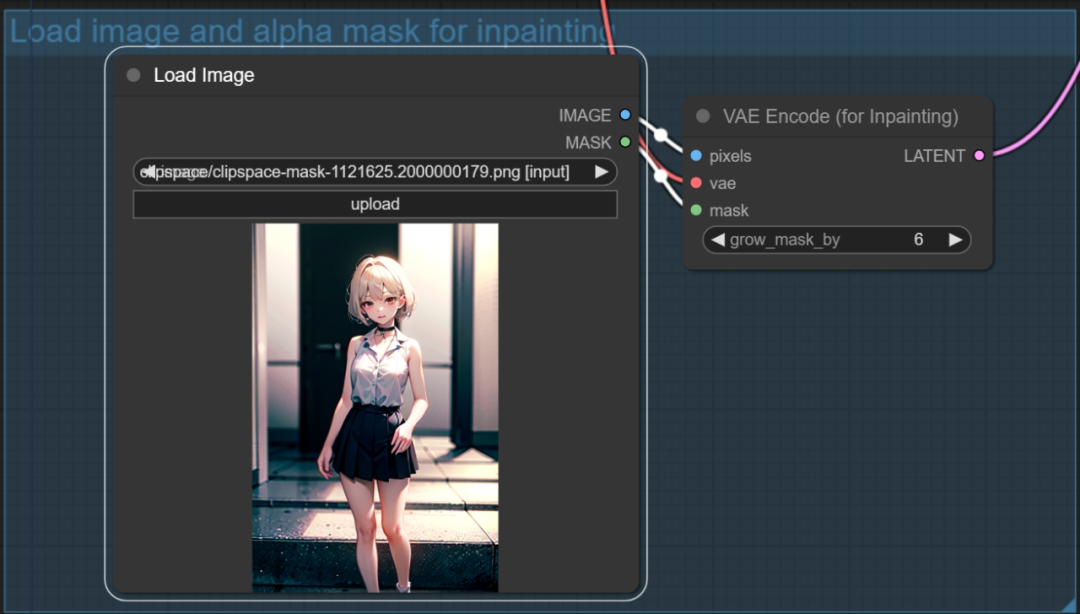

记得右下角保存更改。
选择好喜欢的模型,我这张图是二次元的我就用AWPainting进行绘画(模型链接在文末)。在提示词里面加上黑丝Black silk,点击Queue Prompt。

这不就有了
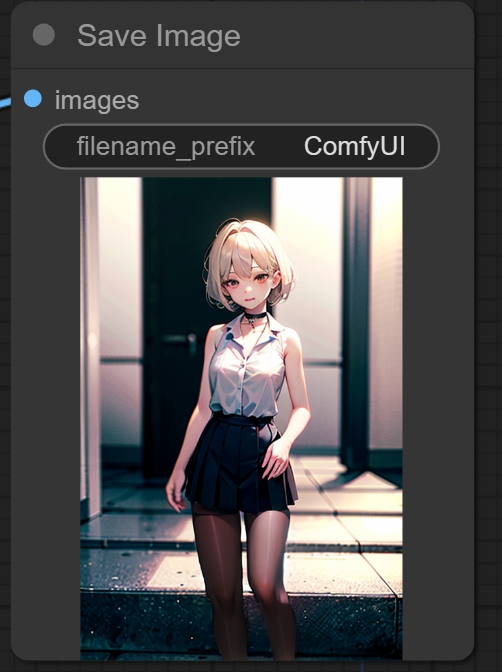
当然关于更加详细的三次元怎么做就大伙自己尝试一下去,毕竟AI绘画的随机性我怕画一下午都不能给我画出一张能过审的。
**提高局部重绘的效果
**
在WebUI中的局部重绘有着不少可以提升重绘效果的参数选项,这些参数在ComfyUI中被拆分为了一个个功能节点里。
扩展(Grow)
扩展可以帮助AI在生成的时候让选取的区域往外再延展一定距离,从而确保能充分包围重绘对象。
如果采用的是局部重绘编码器的话,那么在VAE Encode(for Inpainting)中就有这么一个选项grow_mask_by(扩展数值)可以利用这个选项控制大小。
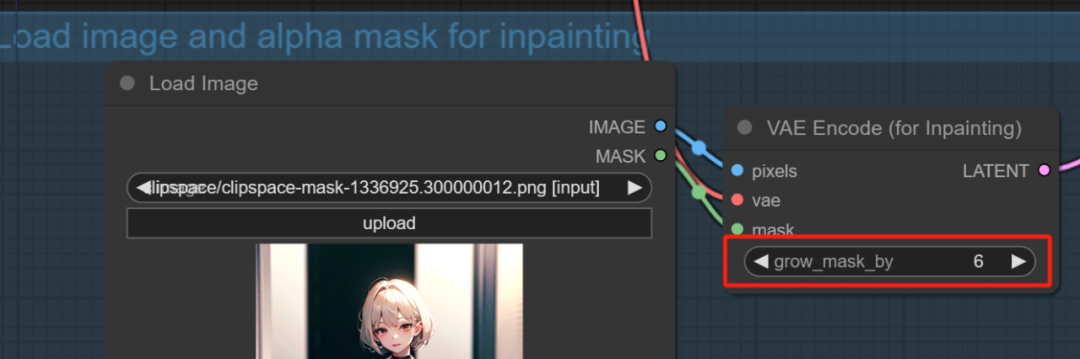
如果采用的是另一种噪声蒙版节点的话,则是可以在Load Image的Mask和Set Latent Noise Mask的mask进行链接:


再将红框中的两个Mask进行连接即可
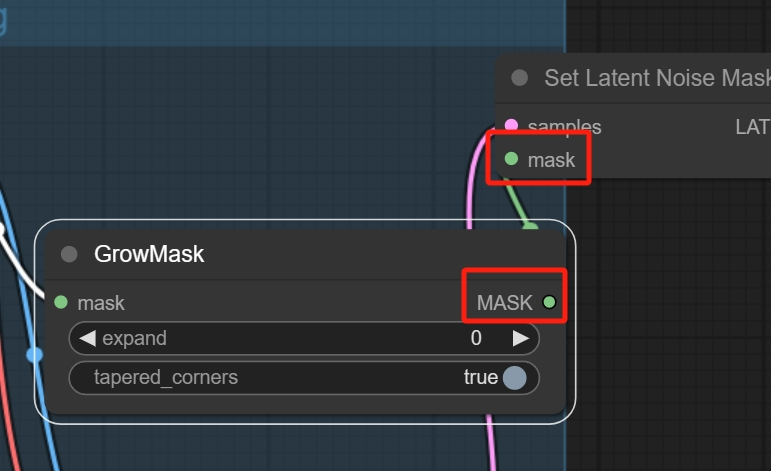
不过要注意的是Grow只能向外延展,如果要收缩蒙版范围的话得额外下载节点包。
边缘模糊(Blur)
这个功能被用来增加重绘区域和非重绘区域之间的过渡柔和程度,避免重绘区域与原图之间的连接处过于生硬锋利。
在默认的功能节点里有一个“羽化蒙版”(Feather Mask)
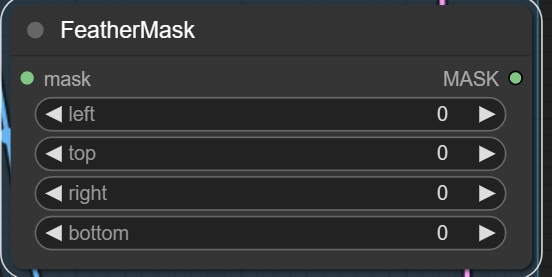
这个羽化蒙版只能模糊整个图片的边缘而不能严格按照蒙版边界模糊,而想要更好的蒙版模糊就只能下载额外节点包。
在之前的WebUI中有选择重绘蒙版内容或者重绘非蒙版内容,这一点在ComfyUI中可以用蒙版的反转(Invert)来实现,这里可以在WAS节点包或者直接在系统里搜索自带的节点。
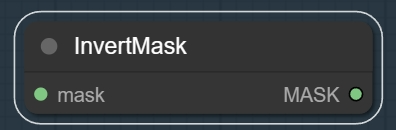
这个边缘模糊简单来说就是把蒙版上的黑白区域给“颠倒”了一下。
这些功能并不是单一开启的,在ComfyUI中可以随意串接在一起,像是教程中演示的先反转、再收缩、再模糊也是可以的。
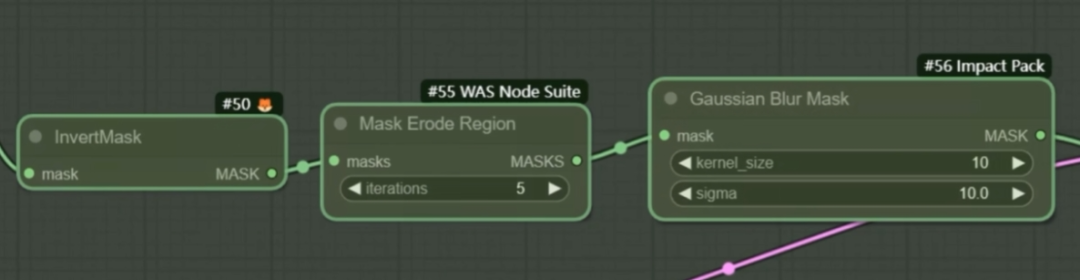
还可以在Gaussian Blur Mask旁边多加一个Convert Mask to Image(将蒙版转换为图片)节点和显示图片的节点,这样一来就可以知道处理完的图片是什么样的了。

如果用的是Save Image节点,那这张图片也会进入到ComfyUI的output文件夹中。如果使用的是Prview Image,那生成的图片不会自动保存,需要手动进行保存。
有把蒙版转换为图片的节点,那也会有把图片转换为蒙版的节点(Convert Image To Mask):
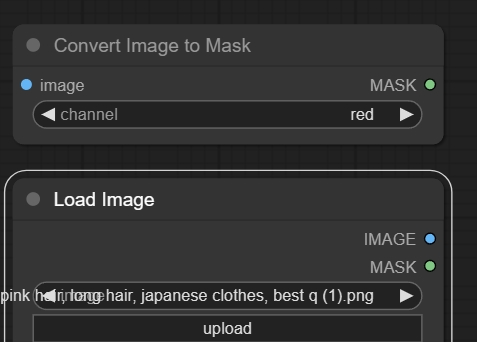

通过这样的连接方式就可以获得一个在WebUI中的“上传蒙版”重绘功能了(注意大小写的节点):
-
Load Image(原图)的IMAGE连接VAE Encode的pixels
-
第二个Load Image(黑白)的IMAGE连接Covert Image to Mask的image
-
Covert Image to Mask的MASK连接Gaussian Blur Mask的mask
-
Gaussian Blur Mask的MASK连接Set Latent Noise Mask的mask
-
VAE Encode的LATENT连接Set Latent Noise Mask的samples
-
**Set Latent Noise Mask的LATENT连接KSample的latent_image
** -
VAE Encode的vae连接Load Checkpoint的VAE
在Convert Image to Mask的选项有一个channel,这个代表了读取蒙版使用的颜色通道。

当使用的是黑白图时,选择Red红、Green绿、Blue蓝中的任意一个都没有区别的。
不过学到现在可能会觉得ComfyUI中的重绘蒙版好像比WebUI的还要难,这是因为手画蒙版决定区域的“局部重绘”是一个需要人工输入信息的环节。之前用的WebUI等一类倾向编辑的界面去做会比较合适,ComfyUI并不是为了这方面需求去设计的。
今天的内容就到这里结束啦!
如果有遇到任何问题欢迎私信留言,最好是把出现的问题截图发过来这样能更好知道问题出在哪里。


为了帮助大家更好地掌握 ComfyUI,我在去年花了几个月的时间,撰写并录制了一套ComfyUI的基础教程,共六篇。这套教程详细介绍了选择ComfyUI的理由、其优缺点、下载安装方法、模型与插件的安装、工作流节点和底层逻辑详解、遮罩修改重绘/Inpenting模块以及SDXL工作流手把手搭建。
由于篇幅原因,本文精选几个章节,详细版点击下方卡片免费领取
一、ComfyUI配置指南
- 报错指南
- 环境配置
- 脚本更新
- 后记
- …
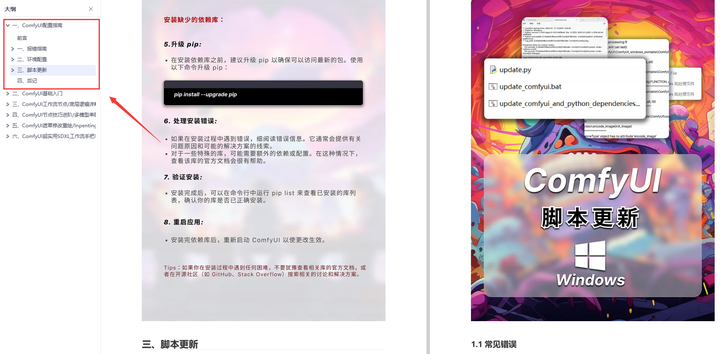
二、ComfyUI基础入门
- 软件安装篇
- 插件安装篇
- …
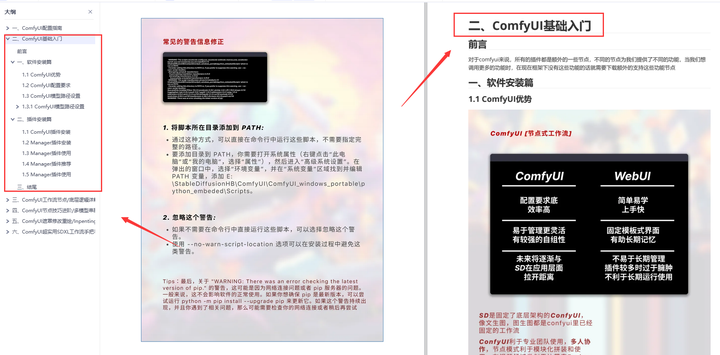
三、 ComfyUI工作流节点/底层逻辑详解
- ComfyUI 基础概念理解
- Stable diffusion 工作原理
- 工作流底层逻辑
- 必备插件补全
- …
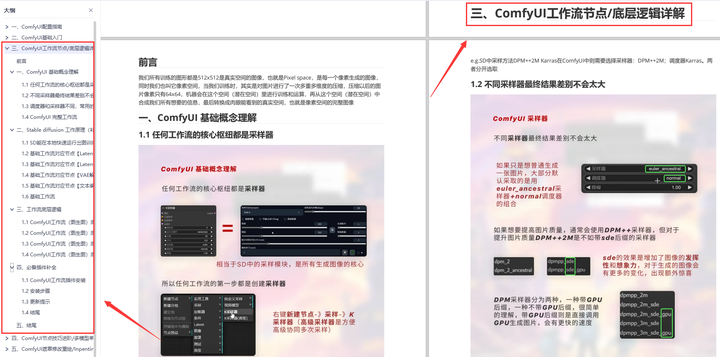
四、ComfyUI节点技巧进阶/多模型串联
- 节点进阶详解
- 提词技巧精通
- 多模型节点串联
- …
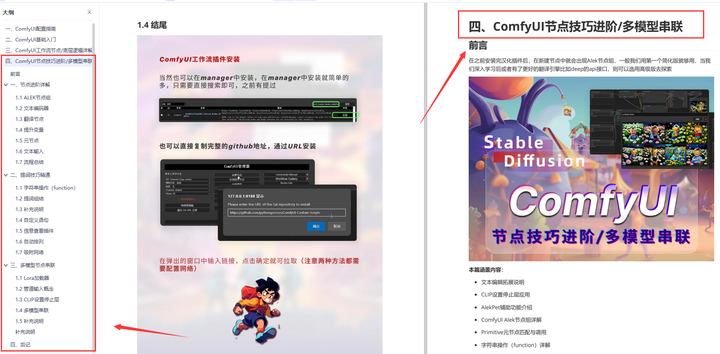
五、ComfyUI遮罩修改重绘/Inpenting模块详解
- 图像分辨率
- 姿势
- …

六、ComfyUI超实用SDXL工作流手把手搭建
- Refined模型
- SDXL风格化提示词
- SDXL工作流搭建
- …
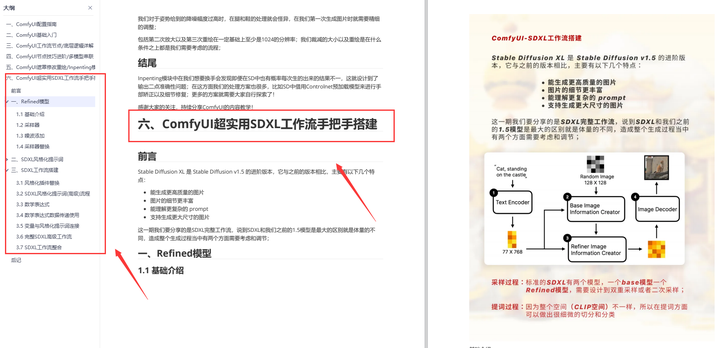
由于篇幅原因,本文精选几个章节,详细版点击下方卡片免费领取

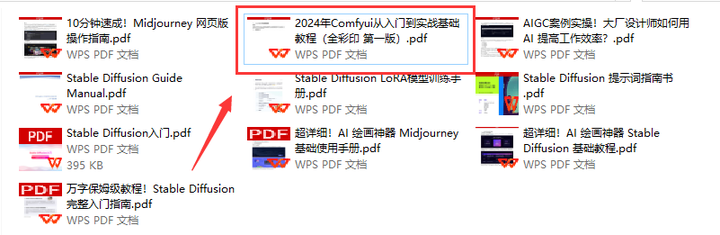






















 3011
3011











 被折叠的 条评论
为什么被折叠?
被折叠的 条评论
为什么被折叠?








